Các ứng dụng chat, nhắn tin đều có tùy chọn cho phép người dùng xóa tin nhắn, hoặc ẩn đoạn chat khi cần thiết. Hay người dùng đã có thể thu hồi tin nhắn trên Messenger ngay cả khi đã gửi đi. Với Skype, các nền tảng khác nhau của ứng dụng nhắn tin này đều đã có tùy chọn xóa tin nhắn, hay ẩn cuộc hội thoại chat giúp người dùng xóa đi những cuộc thoại đã lâu, hoặc muốn làm gọn hơn danh sách nhắn tin của mình. Với bản mới nhất, giao diện phần mềm Skype rất giống với bản nền web nên cách thực hiện tương tự nhau, giúp người dùng thuận tiện khi sử dụng. Bài viết dưới đây sẽ hướng dẫn bạn đọc cách xóa tin nhắn trên Skype.
- Cách chặn tin nhắn, cuộc gọi trên Skype
- Hướng dẫn xóa lịch sử chat trên Skype
- Những thủ thuật nên biết nếu đang dùng Skype
- Cách bỏ dấu gạch đỏ tin nhắn trên Skype Windows 10
1. Cách xóa, ẩn tin nhắn Skye Android, iOS
Bước 1:
Người dùng truy cập vào hội thoại để nhắn tin như bình thường. Tại tin nhắn muốn xóa chúng ta nhấn và giữ tin nhắn. Khi đó hiển thị pop-up với những tùy chọn khác nhau cho tin nhắn. Để xóa tin nhắn bạn chỉ cần nhấn Xóa là xong.
Khi đó Skype sẽ hỏi bạn có chắc chắn muốn xóa tin nhắn này không, nhấn Xóa để xác nhận.
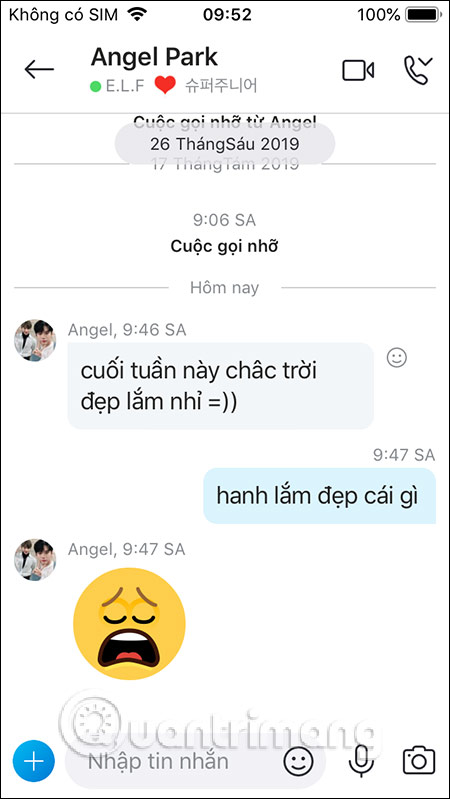
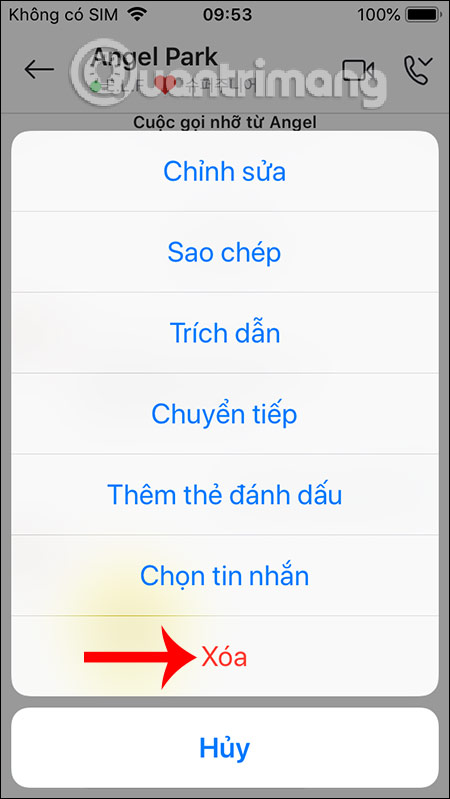
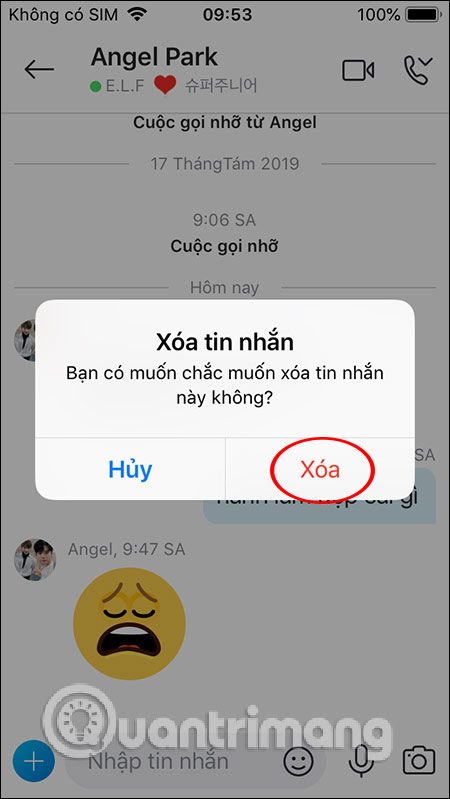
Bước 2:
Nếu bạn muốn thay đổi lại nội dung tin nhắn đã gửi này thành nội dụng khác, chỉ cần nhấn và giữ vào tin nhắn rồi chọn tiếp Chỉnh sửa. Sau đó chúng ta thay đổi lại nội dung tin nhắn đã gửi đó, rồi nhấn Send là xong.
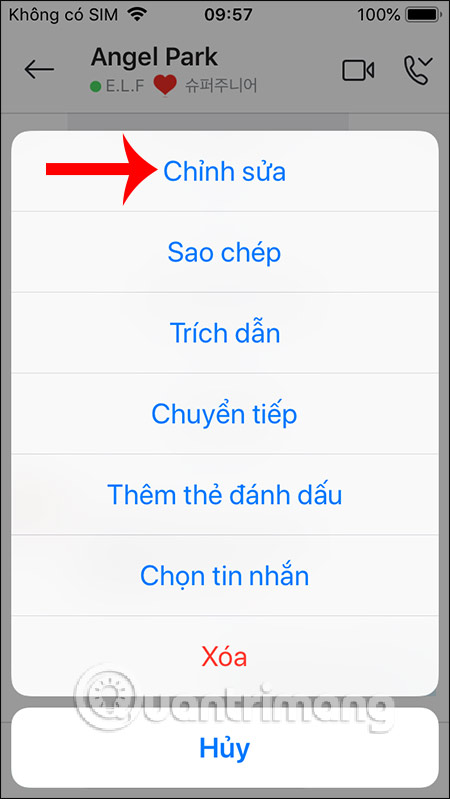
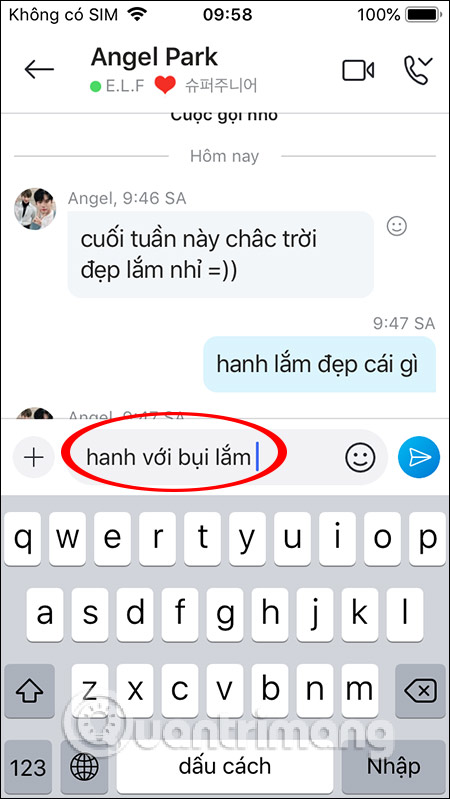
Kết quả tin nhắn đã gửi được đổi sang nội dung mới hoàn toàn. Lưu ý với những tin nhắn đã qua chỉnh sửa sẽ hiển thị thêm biểu tượng hình bút để thông báo tin nhắn đã chỉnh sửa.
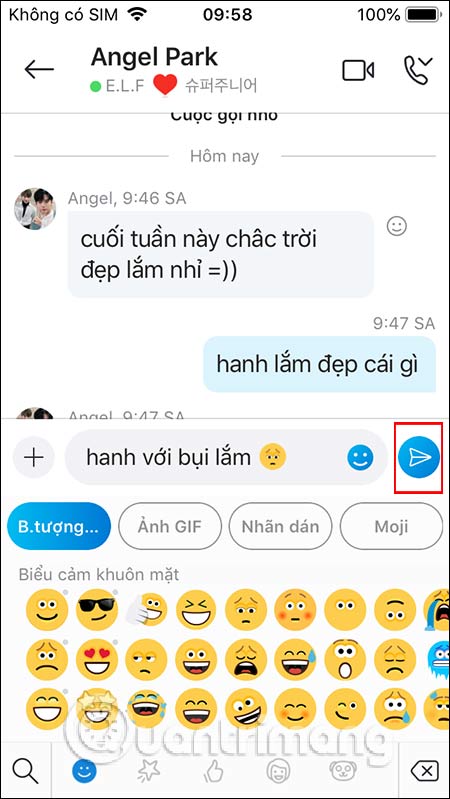
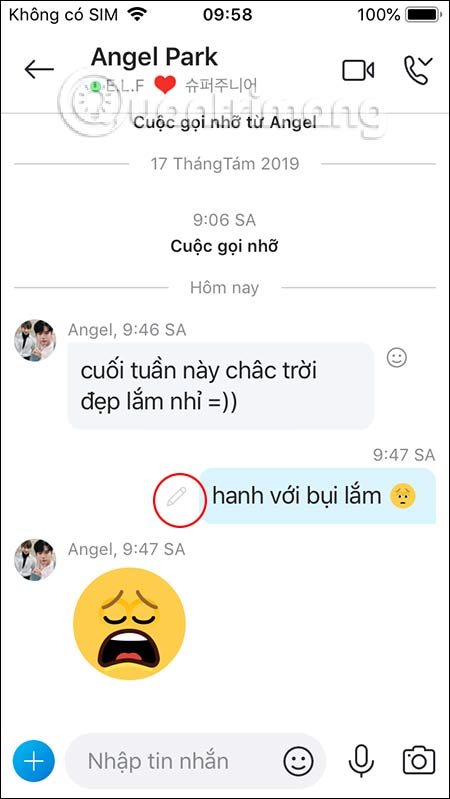
Bước 3:
Quay trở lại danh sách các cuộc hội thoại trên Skype, khi người dùng nhấn và giữ vào tin nhắn sẽ hiện pop-up với những tùy chọn cho cuộc hội. Nếu muốn xóa toàn bộ tin nhắn thì nhấn Xóa cuộc trò chuyện. Nếu chắc chắn muốn xóa thì nhấn Xóa để đồng ý. Lưu ý, bạn xóa cuộc trò chuyện thì chỉ biến mất tại giao diện tin nhắn Skype của bạn, người khác vẫn nhìn thấy tin nhắn đó.
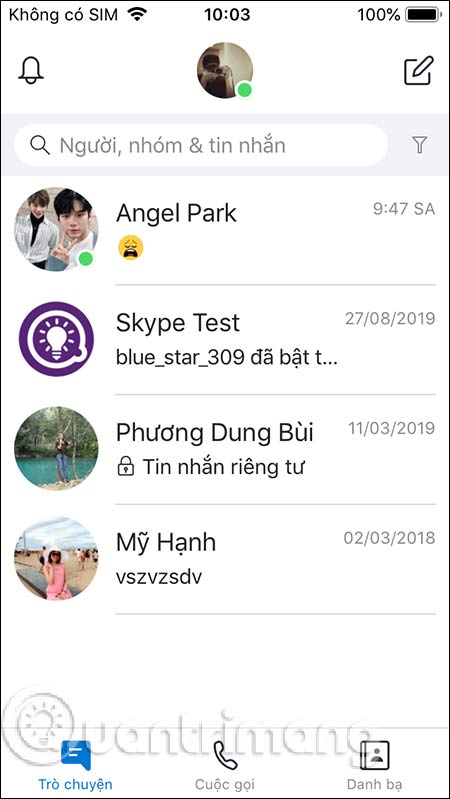
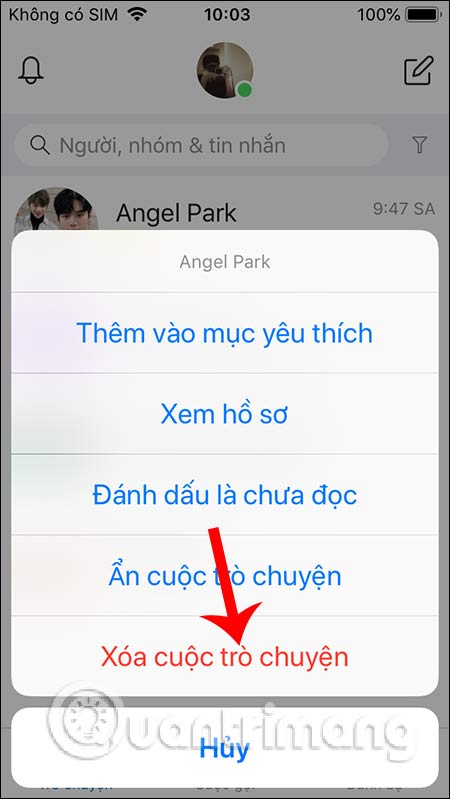
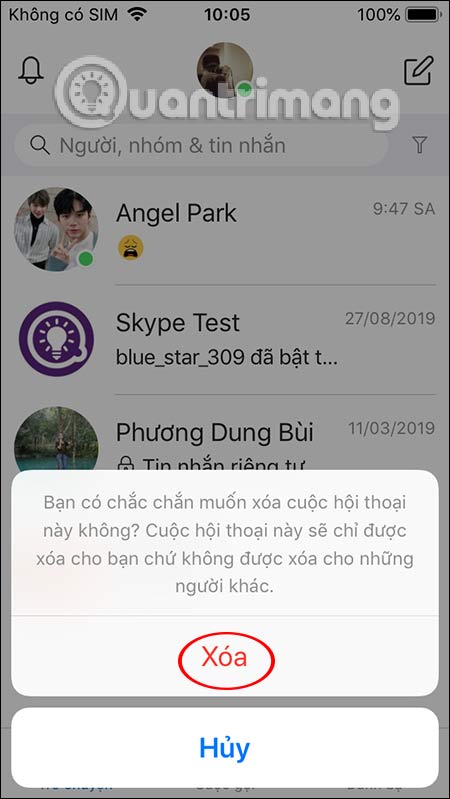
Bước 4:
Ngoài ra người dùng cũng có tùy chọn ẩn đi hội thoại đó trong giao diện nhắn tin. Khi ẩn đi thì đoạn hội thoại đó sẽ không xuất hiện và chỉ hiện lại khi có tin nhắn mới. Nếu người dùng muốn tìm lại ngay cuộc hội thoại đó thì cần tìm kiếm trong khung trên cùng.
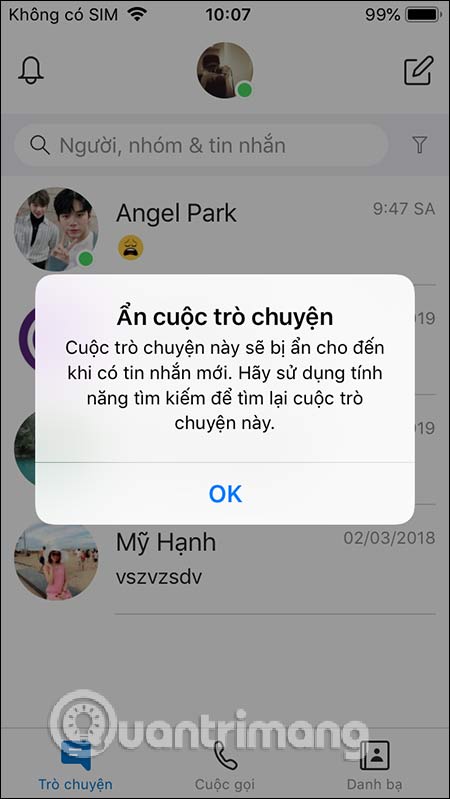
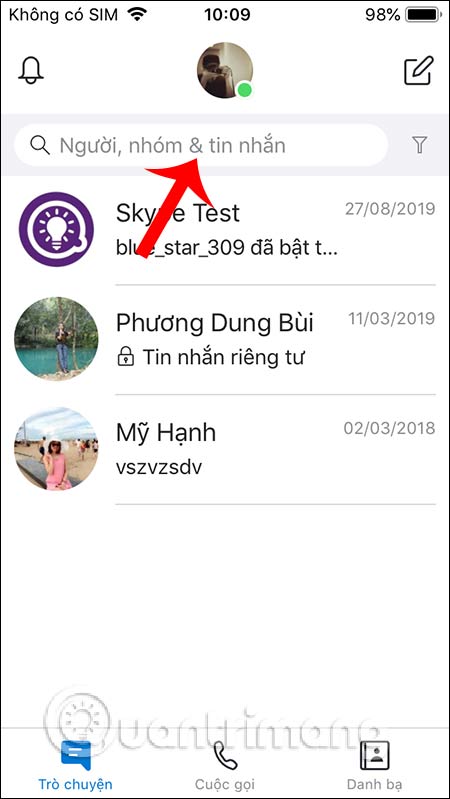
Chúng ta nhập tên người đã nhắn tin, nhóm chat Skype hoặc tin nhắn trong hội thoại đó mà bạn nhớ được. Chẳng hạn tìm qua từ khóa nội dung tin nhắn thì Skype sẽ lọc tất cả tin nhắn có trong Skype. Từ đó hiển thị đoạn chat có nội dung trùng với từ khóa mà chúng ta đã nhập. Chúng ta nhấn chọn và xem nội dung đoạn chat đó, nhấn Hủy để về với giao diện nhắn tin trên Skype.
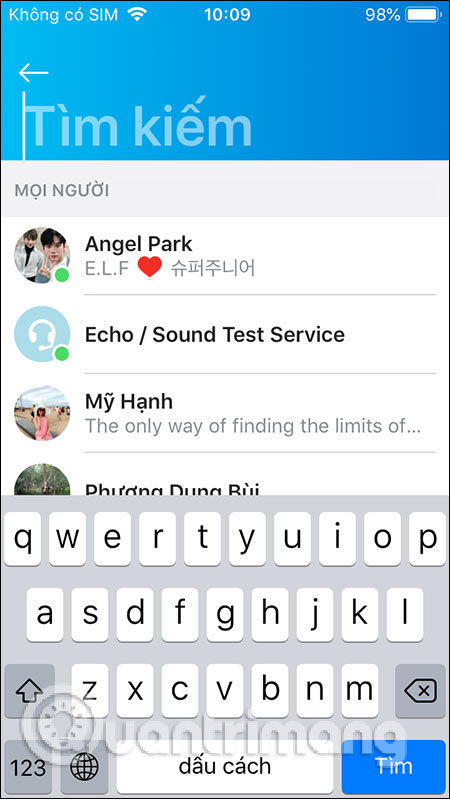
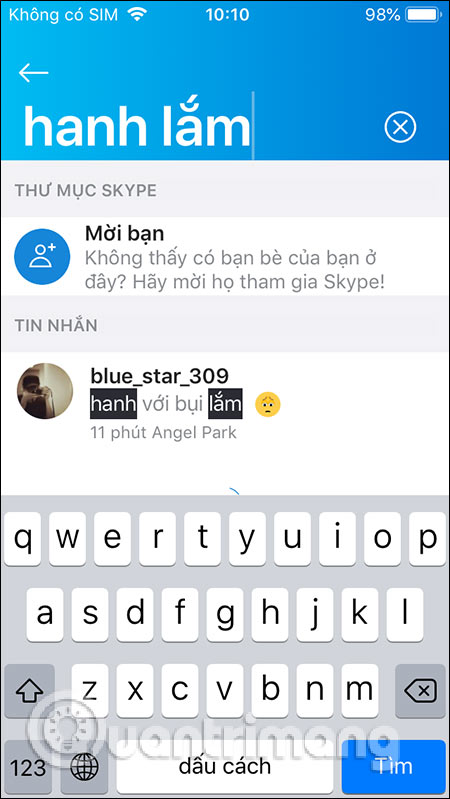
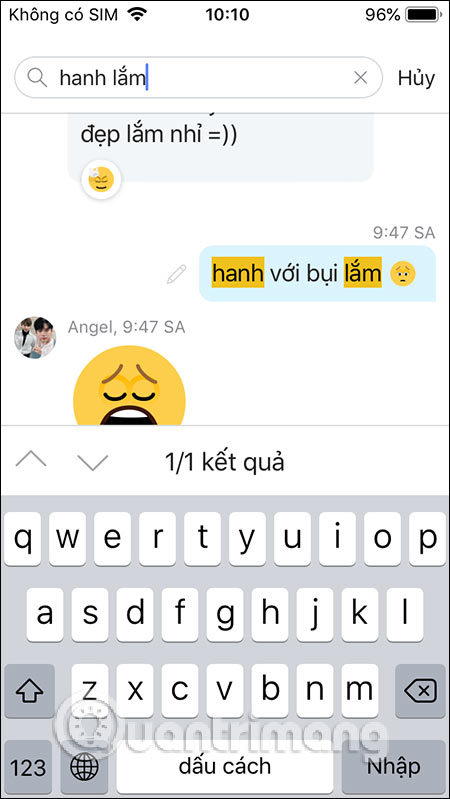
2. Cách ẩn, xóa tin nhắn trên Skype máy tính
Bước 1:
Người dùng cũng truy cập vào cuộc hội thoại Skype rồi nhấn vào biểu tượng dấu 3 chấm tại tin nhắn muốn điều chỉnh.
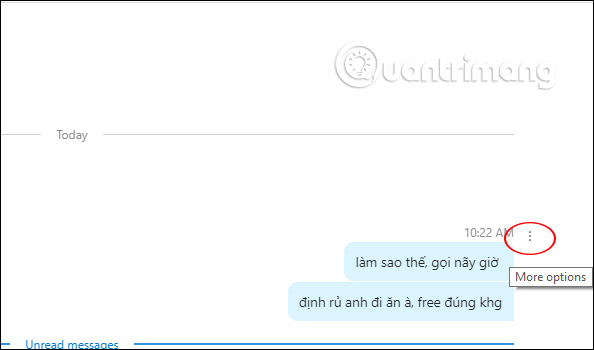
Khi đó hiển thị giao diện danh sách các tùy chọn cho tin nhắn như hình dưới đây. Để xóa tin nhắn bạn nhấn chọn vào Remove. Nếu muốn xóa nhiều tin nhắn cùng lúc thì nhấn Select Messages, rồi tích chọn vào những tin nhắn muốn xóa và nhấn Remove.
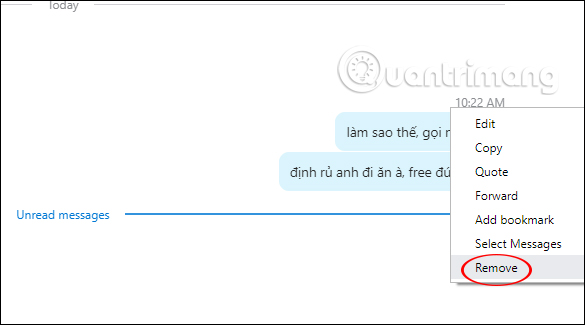
Skype sẽ hỏi bạn có chắc chắn muốn xóa tin nhắn này khỏi cuộc hội thoại hay không, nhấn Remove để đồng ý.
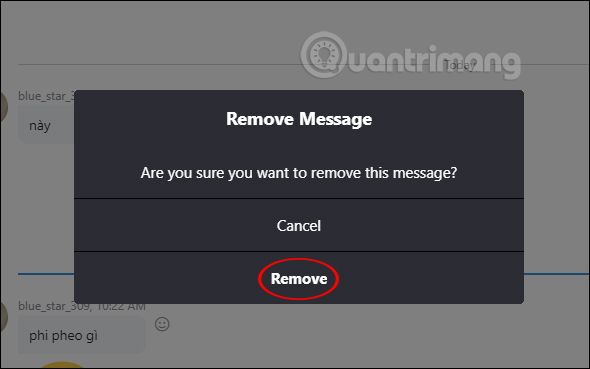
Bước 2:
Để chỉnh sửa lại tin nhắn đã gửi người dùng nhấn vào Edit. Bên dưới màn hình hiển thị khung để chúng ta thay đổi lại nội dung. Thay lại nội dung mới xong bạn nhấn tiếp vào biểu tượng Send để gửi lại.
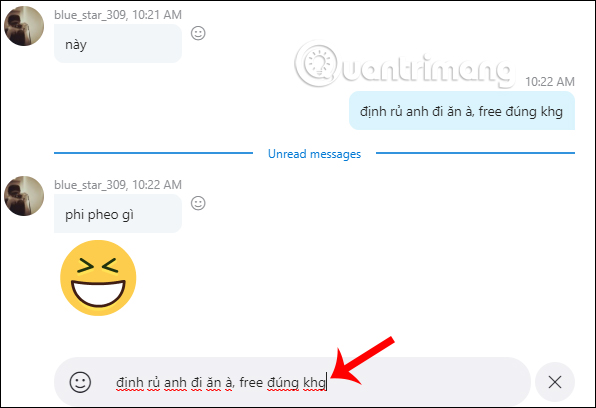
Tin nhắn đã qua chỉnh sửa sẽ hiển thị biểu tượng hình bút kèm dòng thông báo như hình bên dưới.
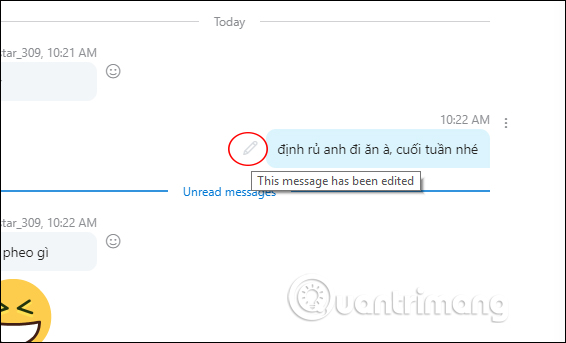
Bước 3:
Tại danh sách các cuộc trò chuyện trên Skype, chúng ta nhấn chuột phải vào tin nhắn cần xóa và cũng sẽ hiển thị danh sách một số lựa chọn như hình. Để xóa hoàn toàn cuộc hội thoại đó, nhấn vào Delete conversation.
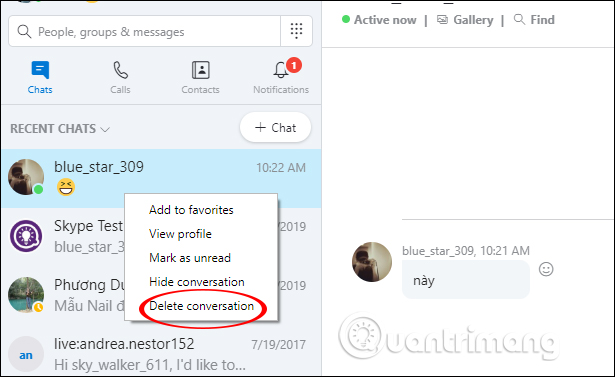
Hiển thị pop-up thông báo xóa cuộc hội thoại chỉ xóa trên giao diện của bạn mà thôi, nhấn Delete để xóa.
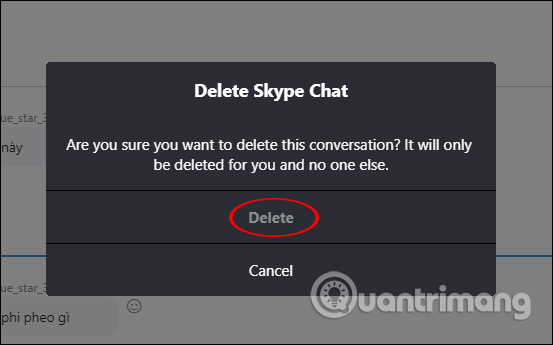
Bước 4:
Cũng trong danh sách này có tùy chọn Hide conversation để ẩn cuộc trò chuyện. Để tìm lại cuộc trò chuyện đó chúng ta cũng nhập từ khóa vào thanh tìm kiếm bên trên. Sau đó bên dưới sẽ hiển thị kết quả là cuộc trò chuyện tin nhắn đó.
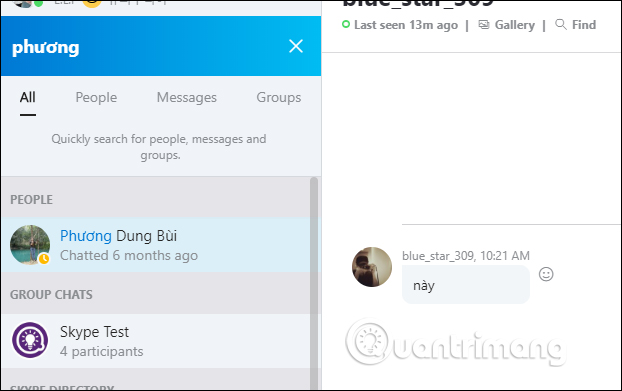
Để hủy ẩn cuộc trò chuyện, chúng ta nhấn chuột phải chọn Unhide conversation.
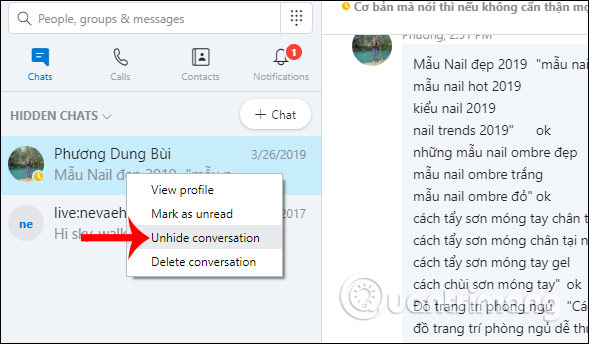
Trên đây là toàn bộ hướng dẫn xóa, ẩn tin nhắn trên Skype cho cả phiên bản trên máy tính lẫn ứng dụng điện thoại, máy tính bảng. Lưu ý khi nhấn xóa hội thoại sẽ chỉ xóa tại giao diện Skype của bạn với phiên bản đang dùng mà thôi.
Chúc các bạn thực hiện thành công!
 Công nghệ
Công nghệ  Windows
Windows  iPhone
iPhone  Android
Android  Làng CN
Làng CN  Khoa học
Khoa học  Ứng dụng
Ứng dụng  Học CNTT
Học CNTT  Game
Game  Download
Download  Tiện ích
Tiện ích 


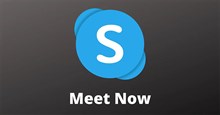





 Linux
Linux  Đồng hồ thông minh
Đồng hồ thông minh  Chụp ảnh - Quay phim
Chụp ảnh - Quay phim  macOS
macOS  Phần cứng
Phần cứng  Thủ thuật SEO
Thủ thuật SEO  Kiến thức cơ bản
Kiến thức cơ bản  Dịch vụ ngân hàng
Dịch vụ ngân hàng  Lập trình
Lập trình  Dịch vụ công trực tuyến
Dịch vụ công trực tuyến  Dịch vụ nhà mạng
Dịch vụ nhà mạng  Nhà thông minh
Nhà thông minh  Ứng dụng văn phòng
Ứng dụng văn phòng  Tải game
Tải game  Tiện ích hệ thống
Tiện ích hệ thống  Ảnh, đồ họa
Ảnh, đồ họa  Internet
Internet  Bảo mật, Antivirus
Bảo mật, Antivirus  Họp, học trực tuyến
Họp, học trực tuyến  Video, phim, nhạc
Video, phim, nhạc  Giao tiếp, liên lạc, hẹn hò
Giao tiếp, liên lạc, hẹn hò  Hỗ trợ học tập
Hỗ trợ học tập  Máy ảo
Máy ảo  Điện máy
Điện máy  Tivi
Tivi  Tủ lạnh
Tủ lạnh  Điều hòa
Điều hòa  Máy giặt
Máy giặt  Quạt các loại
Quạt các loại  Cuộc sống
Cuộc sống  Kỹ năng
Kỹ năng  Món ngon mỗi ngày
Món ngon mỗi ngày  Làm đẹp
Làm đẹp  Nuôi dạy con
Nuôi dạy con  Chăm sóc Nhà cửa
Chăm sóc Nhà cửa  Du lịch
Du lịch  Halloween
Halloween  Mẹo vặt
Mẹo vặt  Giáng sinh - Noel
Giáng sinh - Noel  Quà tặng
Quà tặng  Giải trí
Giải trí  Là gì?
Là gì?  Nhà đẹp
Nhà đẹp  TOP
TOP  Ô tô, Xe máy
Ô tô, Xe máy  Giấy phép lái xe
Giấy phép lái xe  Tấn công mạng
Tấn công mạng  Chuyện công nghệ
Chuyện công nghệ  Công nghệ mới
Công nghệ mới  Trí tuệ nhân tạo (AI)
Trí tuệ nhân tạo (AI)  Anh tài công nghệ
Anh tài công nghệ  Bình luận công nghệ
Bình luận công nghệ  Quiz công nghệ
Quiz công nghệ  Microsoft Word 2016
Microsoft Word 2016  Microsoft Word 2013
Microsoft Word 2013  Microsoft Word 2007
Microsoft Word 2007  Microsoft Excel 2019
Microsoft Excel 2019  Microsoft Excel 2016
Microsoft Excel 2016  Microsoft PowerPoint 2019
Microsoft PowerPoint 2019  Google Sheets - Trang tính
Google Sheets - Trang tính  Code mẫu
Code mẫu  Photoshop CS6
Photoshop CS6  Photoshop CS5
Photoshop CS5  Lập trình Scratch
Lập trình Scratch  Bootstrap
Bootstrap